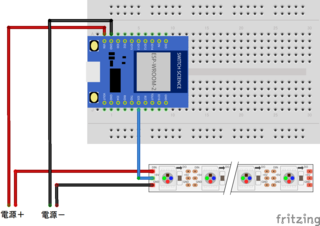「WordPressで学ぶPHP(3)関数編」を発売しました。
本書は「WordPressで学ぶPHP(1)変数・制御構造編」「WordPressで学ぶPHP(2)データ構造(配列・オブジェクト)編」の続編にあたり、PHP組み込みの関数や、独自の関数を作る方法などを解説します。
Kindle本で、定価400円です。
再構築LEDバーの作り方(その4・接続編)
再構築LEDバーの作り方の最後として、接続の手順を解説します。
1.電源の準備
まず、電源を準備します。
1-1.ACアダプタを使う場合
ACアダプタから電源を取る場合、以下のように接続します。
- ACアダプタに変換コネクタを差し込みます。
- コネクタ先端の+/-のネジを緩めます。
- +/-それぞれに、ジャンプワイヤを2本ずつ差し込みます。
ジャンプワイヤの色は自由ですが、+は赤、-は黒にしておくと良いでしょう。 - ネジを締めて、ジャンプワイヤが抜けないようにします。
1-2.スイッチング電源を使う場合
スイッチング電源を使う場合、まず電源をコンセントに刺せるようにします。
一般的な延長ケーブルから、電気機器を接続する側(メス側)のコネクタを切り落とし、2本それぞれの線の先端の被覆を1cm程度剥いて電線を出します。
そして、スイッチング電源の「L」と「N」の端子のネジをいったんはずし、電線を半円状にしてネジ穴に沿わせて、ネジを止めます。
次に、スイッチング電源の「V+」と「V-」の端子に、ジャンプワイヤを取り付けます。
いったんネジを緩め、ジャンプワイヤを差し込んで、ネジを締めなおします。
V+/V-が1系統しかない電源であれば、V+/V-それぞれにジャンプワイヤを2本ずつ取り付けます。
一方、V+/V-が2系統以上ある電源なら、1系統目と2系統目のV+/V-にジャンプワイヤを1本ずつ取り付けます。
なお、ジャンプワイヤの色は自由ですが、V+は赤、V-は黒にしておくと良いでしょう。
2.電源/ESPr Developer/LEDテープの接続
次に、電源/ESPr Developer/LEDテープの間を、ジャンプワイヤで接続します。
ESPr Developerをブレッドボードに差し込んだ後、以下の図のように接続します。
LEDテープにジャンプワイヤを接続する際には、両端のコネクタのうち、穴が開いている側のコネクタにジャンプワイヤを差し込みます。
5Vに電源の+の線、GNDに電源のマイナスの線、そしてDINにESPr DeveloperのIO5ピンからの線を差し込みます。
3.動作確認
接続が終わったら、ACアダプタ(またはスイッチング電源)をコンセントに差し込んで、ESPr Developerを起動します。
ESPr DeveloperのLEDが点灯してから、15秒程度待つと、WiFiと接続されて準備完了になります。
この後、Movable Typeで再構築を行えば、その進行状況に応じてLEDが点灯します。